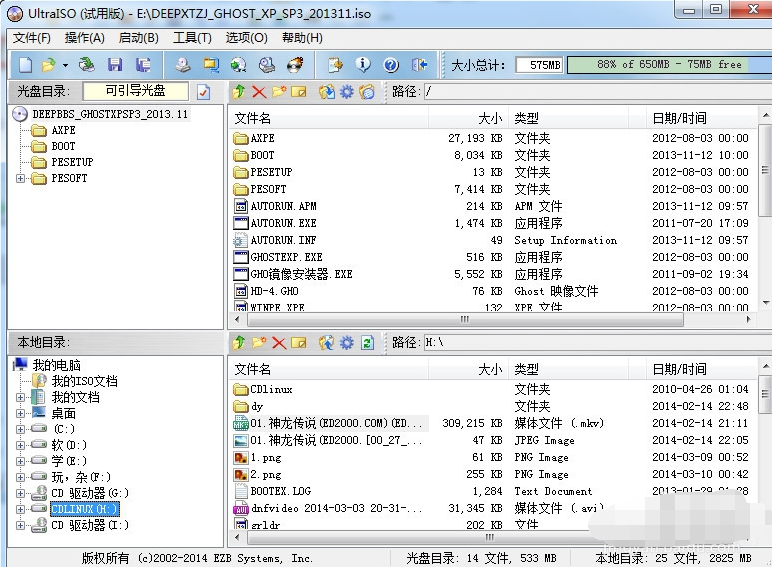
最近小编发现了有小伙伴想知道制作u盘启动盘的方法,然后小编就花了一些时间来了解这个,所以现在小编就来将如何制作u盘启动盘的操作方法来分享给大家伙。
如何制作u盘启动盘,不知道小伙伴你们不知道你们进行制作u盘的方式是什么呢?今天小编就来给大家分享一下小编自己进行制作u盘启动盘的操作步骤,有兴趣的朋友,不妨来了解一下呀。
1,首先我们先安装软碟通,完成安装后打开软碟通,文件->打开,打开我们的iso镜像
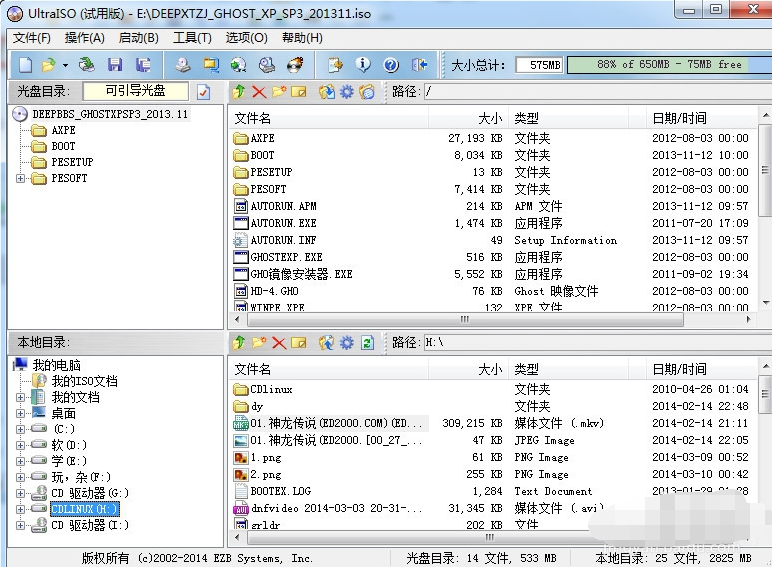
制作u盘启动盘电脑图解-1
2,然后选择我们的U盘
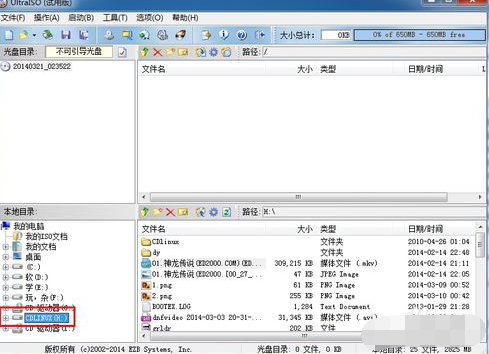
制作u盘启动盘电脑图解-2
3,然后点击启动->写入硬盘映像
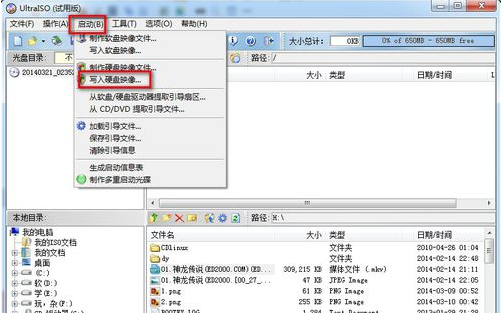
u盘电脑图解-3
4,写入方式有zip和hdd两种,一般我们选择hdd或hdd+,选择了写入方式之后要先格式化,格式化完毕之后点击写入等待写入完毕即可
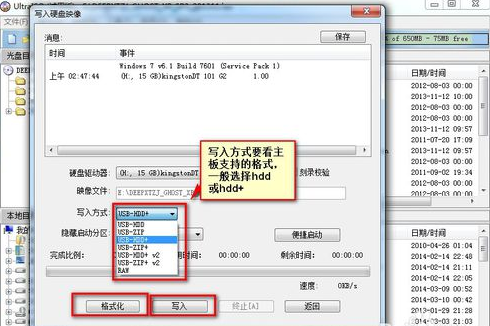
制作电脑图解-4






 粤公网安备 44130202001059号
粤公网安备 44130202001059号